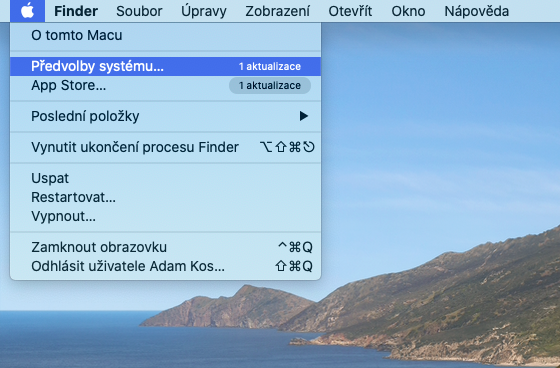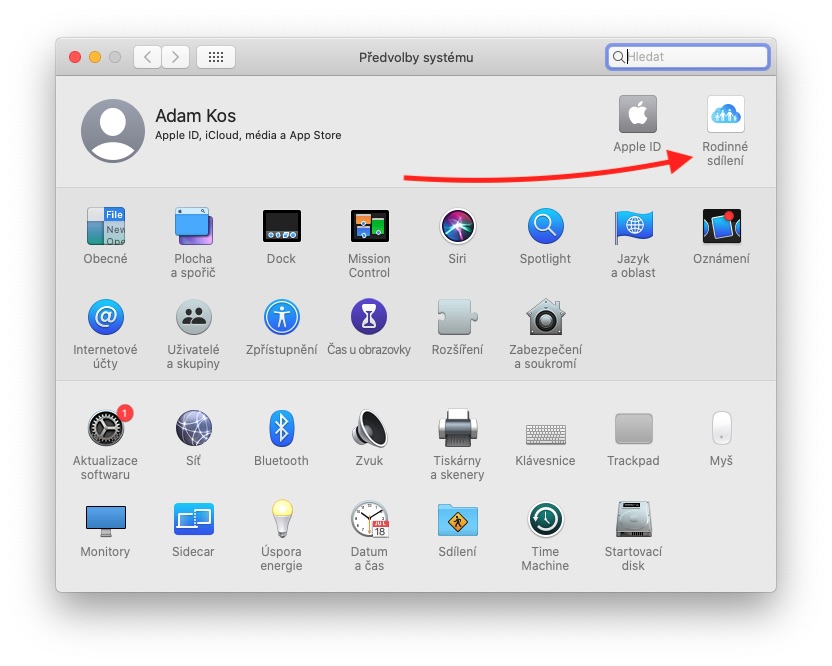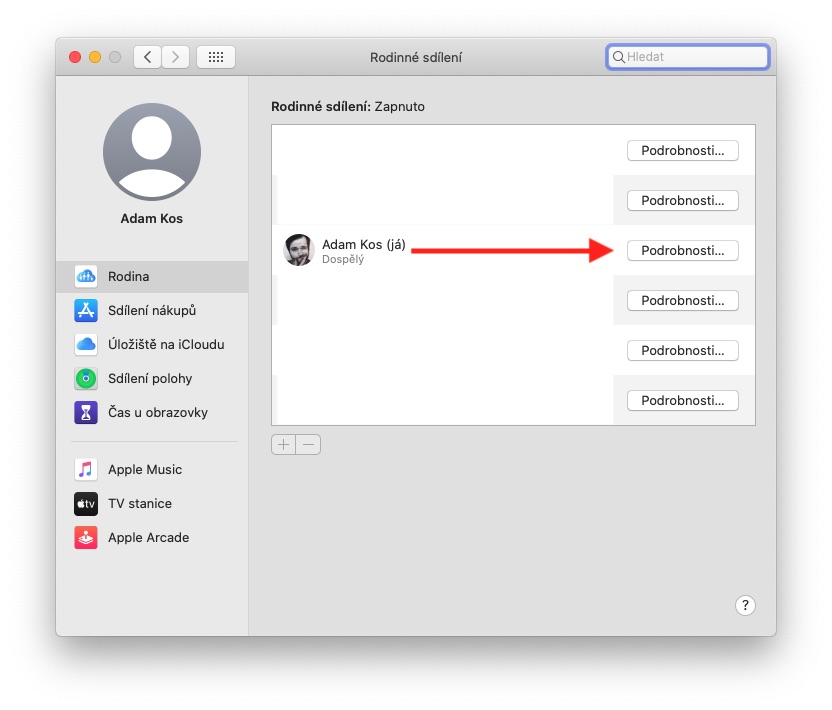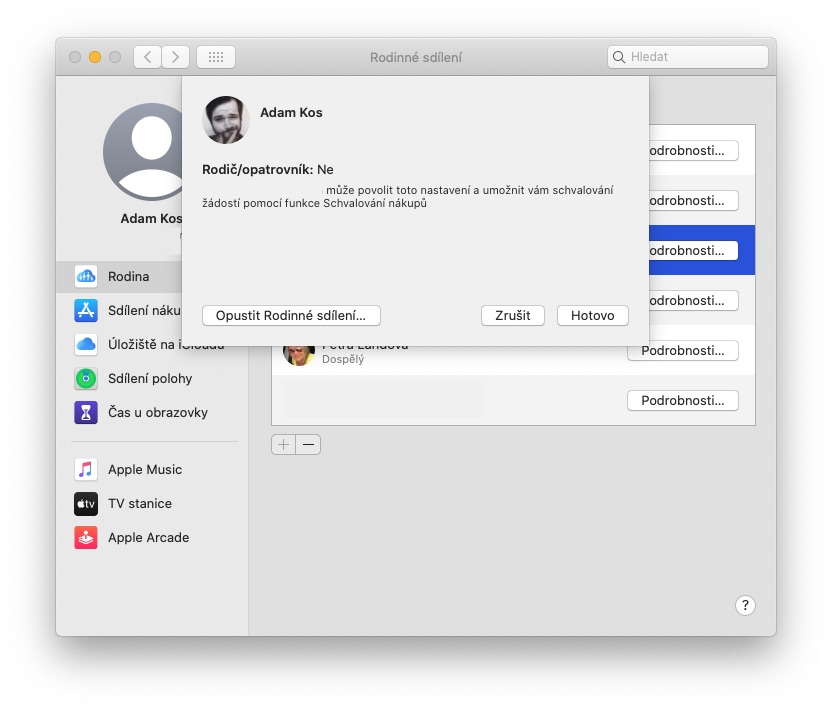Podstawową ideą aktywacji Family Sharing jest umożliwienie pozostałym domownikom dostępu do usług Apple, takich jak Apple Music, Apple TV+, Apple Arcade czy miejsce w iCloud. Można także udostępniać zakupy z iTunes lub App Store. Chociaż istnieją wyraźne korzyści, czasami możesz po prostu porzucić Chmurę rodzinną.
Dorosły członek gospodarstwa domowego, czyli organizator rodziny, zaprasza inne osoby do grupy rodzinnej. Gdy zaakceptują zaproszenie, uzyskają natychmiastowy dostęp do subskrypcji i treści, które można udostępniać w rodzinie. Ale każdy członek nadal korzysta ze swojego konta. Uwzględniana jest tutaj także prywatność, więc nikt nie będzie mógł Cię śledzić, chyba że ustawisz to inaczej. Chcesz to wszystko rzucić? Oczywiście, że możesz.
Mogłoby być interesują Cię

Każdy członek rodziny, który ukończył 15 lat, może usunąć się z grupy rodzinnej. Jeśli na swoim koncie masz włączoną opcję Czas przed ekranem, organizator w rodzinie musi Cię usunąć. Jeśli jesteś organizatorem rodziny, możesz w dowolnym momencie usunąć członków z grupy rodzinnej lub całkowicie ją rozwiązać. Po opuszczeniu Chmury rodzinnej tracisz dostęp do wszelkich zakupów i usług udostępnianych przez członka rodziny.
Opuszczenie grupy rodzinnej
Na iPhonie, iPadzie lub iPodzie touch
- Przejdź do ustawień.
- Kliknij swoje imię i nazwisko, a następnie opcję Chmura rodzinna.
- Kliknij swoje imię i nazwisko.
- Stuknij opcję Przestań korzystać z Chmury rodzinnej.
Na komputerze Mac
- Wybierz menu Apple -> Preferencje systemowe i kliknij Chmura rodzinna.
- Kliknij Szczegóły obok swojego imienia i nazwiska.
- Kliknij opcję Opuść udostępnianie rodzinne.
Usuń członka z grupy rodzinnej
Na iPhonie, iPadzie lub iPodzie touch
- Przejdź do ustawień.
- Kliknij swoje imię i nazwisko, a następnie opcję Chmura rodzinna.
- Kliknij imię i nazwisko członka rodziny, którego chcesz usunąć.
- Kliknij Usuń użytkownika [imię i nazwisko członka rodziny] z rodziny.
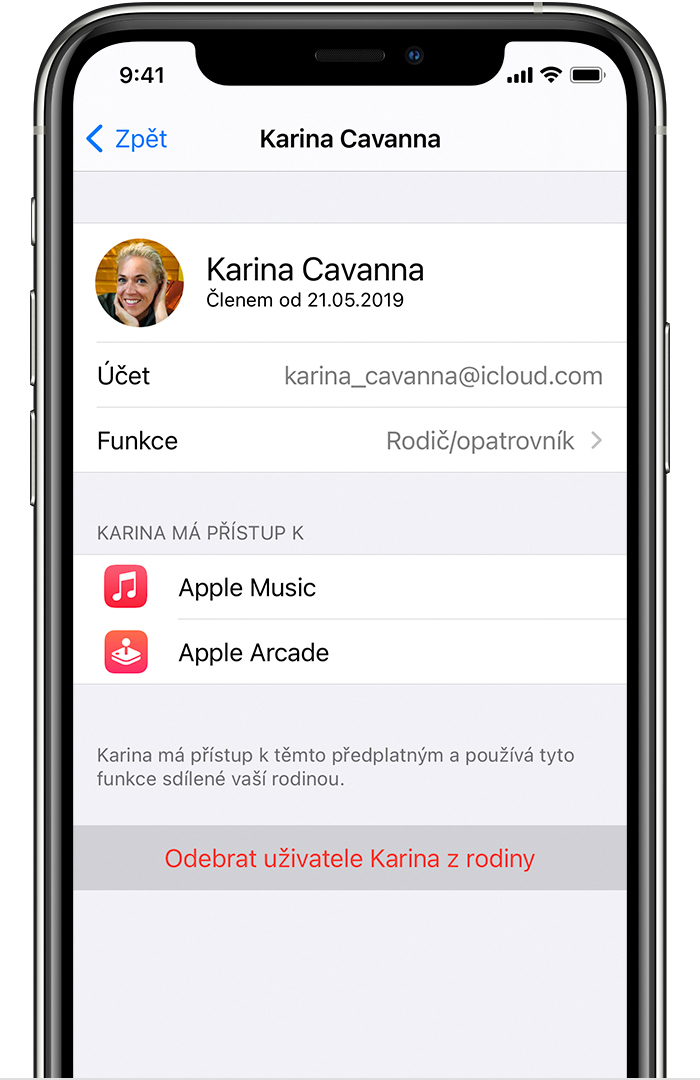
Na komputerze Mac
- Wybierz menu Apple -> Preferencje systemowe i kliknij Chmura rodzinna.
- Kliknij opcję Szczegóły obok imienia i nazwiska członka rodziny, którego chcesz usunąć.
- Kliknij Usuń z Chmury rodzinnej.
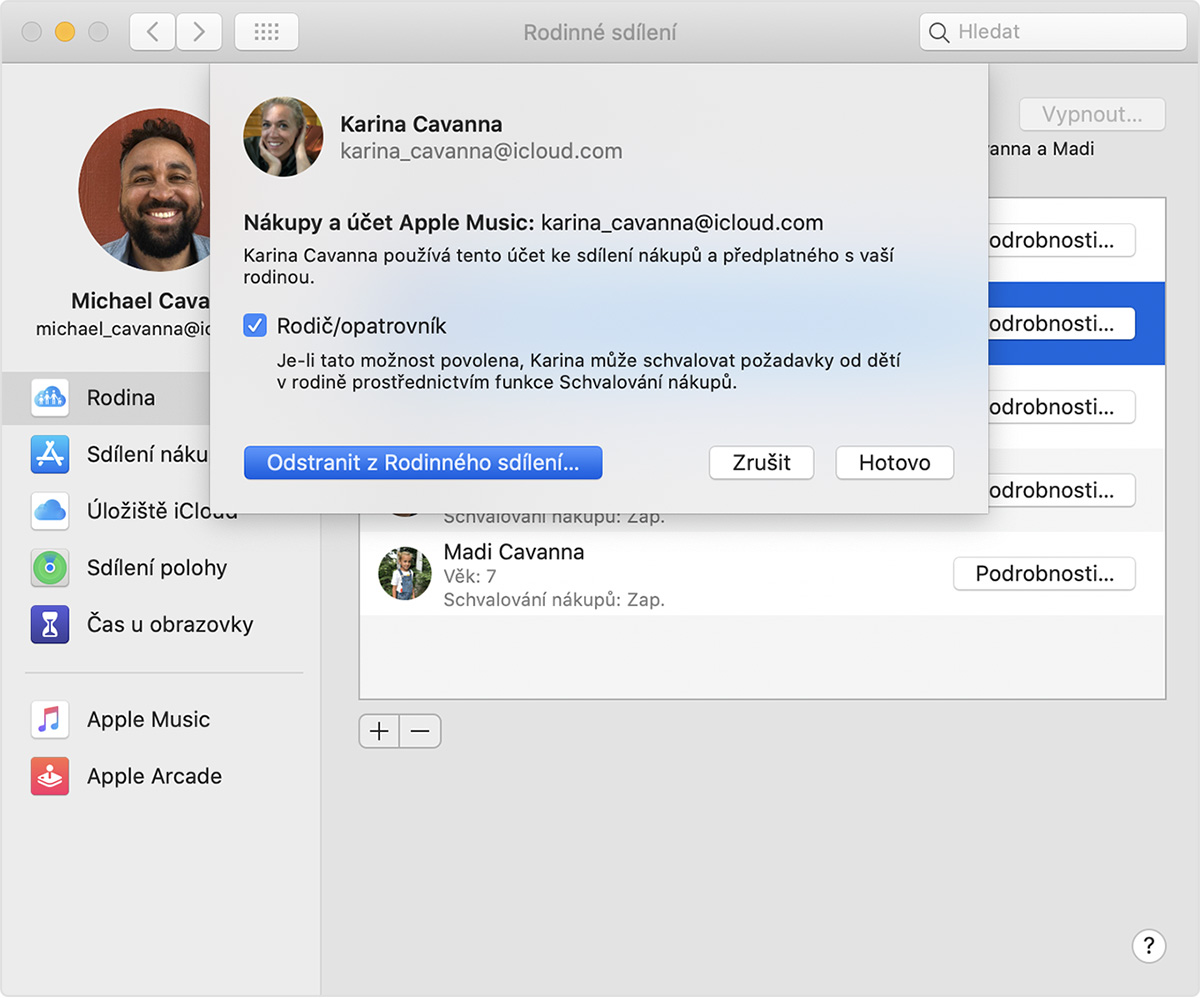
 Adam Kosi
Adam Kosi